2018年11月27日更新
iPhoneでLINEのトーク履歴を完全に復元する方法まとめ
LINEのトーク履歴はiPhoneの機種変更やアプリを新しくする時に、消えてしまいます。しかし事前に用意しておけば機種変更の引き継ぎでも、アプリを新しくする場合でも復元できます。ここではLINEのトーク履歴をiPhone復元する方法を紹介していきます!
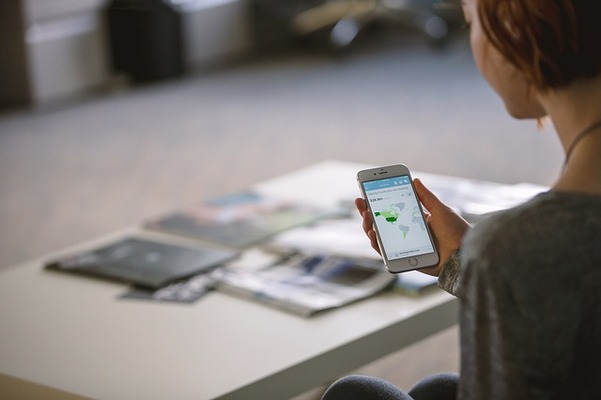
目次
- 1LINEトークのメッセージを保存する方法(バックアップ)
- ・LINEトークのLINE keepによる保存
- ・LINEトークのiCloudでの保存
- 2LINEトークのメッセージを保存できない時は
- ・保存できない原因
- ・対処法
- 3LINEのトーク履歴を復元する方法【iPhoneからiPhoneへの復元】
- ・旧端末でトーク履歴のバックアップをとる
- ・新端末でトーク履歴をインポート(復元)する
- 4LINEのトーク履歴を復元する方法【iPhoneからAndroid・AndroidからiPhoneへの復元】
- ・旧端末でトーク履歴のバックアップをとる
- ・新端末でトーク履歴をインポート(復元)する
- 5LINEのトーク履歴を復元できない時は
- ・復元できない原因
- ・対処法
- 6それでもダメな時の対処法
- ・LINEの再インストール
- ・スマホ・PCの再移動
LINEトークのメッセージを保存する方法(バックアップ)
iPhoneでLINEのトーク履歴はスマホの機種変更の際に行う「引き継ぎ設定」では引き継ぎできません。iPhoneの機種変更をする場合、トーク履歴の引き継ぎはあきらめる人が多いですが、iPhoneからバックアップをとれば復元ができます。
iPhoneの機種変更の時、LINEアプリを新しくする時のトーク履歴の復元に必要なバックアップは、iPhoneのLINEアプリ内にある「keep」での保存と、iCloudによる保存の方法があります。
iPhoneのLINEトーク履歴は一度消えたら、復元が難しいのできちんとした準備をしてから機種変更をしましょう。
LINEトークのLINE keepによる保存
iPhoneのLINEアプリには「keep」機能があります。トークでやりとりしたメッセージや動画、画像などを長押しすると表示されるメニューの中から「keep」をタップすると、ホーム画面からいけるkeep一覧に保存されます。
iPhoneに表示されるトークの画面そのものは保存されませんが、選択したメッセージや写真が一覧で引き継ぎできます。メッセージや動画などの復元方法はとても簡単で、機種変更後のスマホからLINEにログインすればいいだけです。
iPhoneのトーク履歴のメッセージすべてを保存したいというわけではないけど、うれしかったメッセージや面白い動画・写真など個別で保存したい人に向いているバックアップの取り方です。
LINEトークのiCloudでの保存
iPhoneの場合はiCloudにアカウントを持っているなら、iCloudでLINEトーク履歴のバックアップをとることができます。
手順は事前にiCloudにアカウントを作成しておいて、LINEを起動し「その他」タブから画面右上にある歯車マークをタップして「トーク・通話」を選択します。そこから「トークのバックアップ」をタップすれば、バックアップの画面に切り替わります。
「今すぐバックアップ」を選択すると、すぐにLINEトーク履歴のバックアップが始まります。メッセージごとや写真・動画ごとにバックアップを取る必要はないので、手間をかけずにデータのバックアップができます。
LINEトーク履歴をiCloudにバックアップする場合は、事前にiCloudを最新版に更新しておきましょう。iPhoneの設定からすぐに更新できます。
最新版のアプリでLINEトーク履歴のバックアップを撮らないと写真や動画、スタンプなどの画質が悪くなる・メッセージが文字化けする可能性が高くなります。
もしiPhoneのLINEトーク履歴をパソコンを使ってバックアップする場合も、パソコンからiTunesを最新版へ更新しましょう。iTunesの「ヘルプ」から「更新プログラムを確認」をクリックしてください。
iPhoneとパソコンをつないでトーク履歴をバックアップする
iPhoneとパソコンをつないでトーク履歴のバックアップを取る場合は、事前に暗号化するのを忘れないようにしましょう。
iPhoneのLINEトーク履歴をパソコンでバックアップする方法はパソコンでiTunesを起動して、スマホアイコンをクリックします。
「○○(ユーザー名)のiPhone」という項目が表示されるのでクリックして、「自動的にバックアップ」という項目で「このコンピュータ」「iPhoneのバックアップを暗号化」をオンにします。
「パスワードを設定」でパスワードを入力すれば,iPhoneのバックアップがはじまります。
iPhoneからiTunesにバックアップを取った場合、新しいiPhoneを起動して初めて言語や時刻を設定する手順の中で「iTunesから復元」をタップしないと、パソコンにとったバックアップが復元できません。
iPhoneからiCloudにバックアップをとった場合は「iCloudから復元をタップしないと復元できません。間違えて「新しいiPhoneとして設定」をタップしてしまうと、バックアップを撮ったデータが無駄になってしまうので、気を付けましょう。
「新しいiPhoneとして設定」は一番上にあるので、間違えて押してしまう可能性が高いですが、バックアップをとったところからiPhoneへの復元を選択しましょう。
パソコンでiCloudが自動で起動しない場合
機種変更後の新しいiPhoneで「iTunesから復元」をタップすると、USBケーブルで接続してあるパソコンで自動的にiTunesが起動します。
「ようこそ新しいiPhoneへ」という画面で「このバックアップから復元」をオンにして「続ける」をクリックしてください。
自動でiPhoneからバックアップをとったトーク履歴の復元が始まるので、完了するまで待ちましょう。もし自動でiTunesの画面が起動しない場合は、ホーム画面でiTunesのアイコンをクリックしてください。
iTunesのアイコンをクリックすれば、iPhoneバックアップ復元の画面になります。
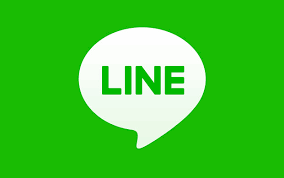 Androidでトーク履歴が消えた時の復元方法
Androidでトーク履歴が消えた時の復元方法LINEトークのメッセージを保存できない時は
LINEトーク履歴のバックアップは、基本的に自己責任です。きちんとバックアップをとったはずなのに完全に復元できないこともあります。もし完全に復元しない場合は専用のソフトを使いましょう。
またバックアップそのものをとれないこともあるので、LINEトーク履歴のバックアップ・復元は確実に成功するものではないことを頭に入れておきましょう。
ただもしバックアップや復元に失敗してLINEトーク履歴が消えたとしても、専用のソフトで完全に復元できます。
保存できない原因
LINEトーク履歴で保存できないのは、主に写真です。写真は受信してから一定期間しかサーバーに保存されないので、その保存期間を過ぎてしまうとkeepで保存できなくなります。
写真のサーバーの保存期間はまちまちで2週間で保存できなくなることもあれば、2週間以上保存できることもあります。一度サーバーから写真や動画のデータが消えた状態になると、復元はできません。
トーク画面からスマホに保存した場合もあるので、ギャラリーで確認してみましょう。
またトーク履歴にデータ量の多い動画がたくさんあるとiCloudの空き容量が足りなくなって、保存できなくなります。LINEのトーク履歴を保存する前に、必要のないトーク履歴はiPhoneから削除しておいてください。
仲のいい友達とのトーク履歴でもスタンプの送りあいやあまり重要じゃないやりとりなどは、本当にトーク履歴としてバックアップ・復元する必要のないものです。
iCloudを普段から使っていて、iPhoneの写真や動画などを共有している場合は、いらないトーク履歴を消しておきましょう。
対処法
LINEトーク履歴で写真を保存する場合は、サーバーの保存期間にもよります。保存期間を気にせずにスマホの機種変更をする際にバックアップをとるためには、スマホのスクリーンショットを活用しましょう。
LINEのトーク画面でバックアップをとりたい写真をタップして大きく表示させます。iPhoneの場合はホームボタンと音量ボタンを同時に長押しして、Androidの場合は電源ボタンと音量ボタンを同時に長押しします。
スクリーンショットで撮影した写真はスマホのギャラリーに自動で保存されます。機種変更の際にスマホの機種によって設定方法は違いますが、これで引き継ぎができるようになります。
トーク履歴はiPhoneのスクリーンショットで撮影した画像なら新しいiPhoneだけではなく、パソコンでも保管できます。
トーク履歴は残しておきたいけど、いつもトーク履歴のデータを持ち歩く必要はない場合はiPhoneのスクリーンショットで撮影した画像をメールでパソコンに送信しておきましょう。
LINEのトーク履歴を復元する方法【iPhoneからiPhoneへの復元】
LINEトーク履歴の復元をするためには、機種変更する前のスマホでバックアップを取る必要があります。iPhoneでバックアップをとるためには、iCloudにアカウントを持っていることが必要です。
もしiCloudにアカウントを持っていない場合でも、すぐに無料で作ることができるので、1時間以内にLINEトーク履歴をバックアップ・復元できます。
旧端末でトーク履歴のバックアップをとる
iCloudにアカウントを持っていない場合は、スマホから新規作成できます。iPhoneの「設定」から「iCloud」を選択して「Apple IDを新規作成」をタップすれば、iCloudのアカウント作成画面に切り替わります。
iCloudのアカウントはパソコンからしか新規作成できないと誤解している人もいますが、機種変更前のスマホ1台あればLINEトーク履歴のバックアップはとれるのです。
iCloudのアカウントを作成したら、今度はiPhoneと結合します。スマホの「設定」でユーザー名をタップするとiCloudのアカウントにいきます。
パスワードをIDを入力して「ログイン」をタップしたら、「2フェクタ認証を使用しない」をタップして次の画面で「結合」をタップしてから、「iCloud Drive」をオンになっていることを確認してください。
もし「iCloud Drive」がオフになっている場合は、「iCloud Drive」の項目をタップしてオンにしましょう。
iCloudでLINEトーク履歴のバックアップを取る場合にデータ通信量が心配な場合は、「iCloud Drive」の項目をタップして「モバイルデータ通信を使用」をオフにします。
データ通信よりもWi-Fiの方が通信が安定しやすいので、Wi-Fi環境がある場合はここをオフにしてLINEトーク履歴のバックアップを取ることをおすすめします。
iCloudにバックアップがとれれば、完全にデータが消えた状態になるのを防げます。iCloudへのバックアップが成功すれば、LINEトーク履歴の引き継ぎはほとんど成功したことになります。
新端末でトーク履歴をインポート(復元)する
機種変更した新しい端末でLINEトーク履歴を復元する方法は、まず新しい端末にLINEアプリをインストールします。
iPhoneならAppStoreでLINEアプリをインストールして、LINEを起動します。表示される画面で必ず「ログイン」を選び、LINEに登録してあるパスワードとメールアドレスを入力してログインします。
次の画面で電話番号を入力すると、入力した電話番号にSMSで認証番号が届きます。SMSはスマホのホーム画面にある「メッセージ」から確認します。SMSを入力すると、ログインが完了します。
機種変更後の新しい端末でLINEへのログインが完了すると、「トーク履歴の復元」画面で「トーク履歴をバックアップから復元」をタップします。
すぐに復元が始まり、トーク履歴のバックアップの復元が完了したら年齢確認の画面になり、「サービス向上のための情報利用に関するお願い」の画面になります。
年齢認証も、情報利用に関するお願いも、しなくてもLINEは問題なく使えるので、抵抗がある場合は「年齢認証をしない」「同意しない」をタップしましょう。
機種変更前の端末で「引き継ぎ設定」をオンにする
LINEトーク履歴を引き継ぎする場合は、機種変更する前の端末で「アカウントを引き継ぐ」をオンしましょう。
この設定はLINEを起動して「設定」から「アカウント引き継ぎ」をタップしてできます。アカウントの引き継ぎ設定をオンにしてから、36時間以内に機種変更を行い、LINEトーク履歴を復元しましょう。
もしiPhoneで「アカウントの引き継ぎ」をオンしてから36時間たってしまっても、もう一度LINEの「設定」から引き継ぎ設定をオンにすればいいだけです。
iPhoneでの引き継ぎ設定は何度でもオンにできるので、トーク履歴のバックアップや復元に失敗してもやり直すことができます。ただ新しいiPhoneだけで、古いiPhoneがない場合はできません。
トーク履歴の引き継ぎには古いiPhoneが必要不可欠なので、LINEの引き継ぎが完了するまでは古いiPhoneを処分しないでください。
 LINEのトーク履歴を削除する方法!相手にはバレる?表示や通知はどうなる?
LINEのトーク履歴を削除する方法!相手にはバレる?表示や通知はどうなる?LINEのトーク履歴を復元する方法【iPhoneからAndroid・AndroidからiPhoneへの復元】
LINEのトーク履歴をバックアップし、復元する条件はiPhoneからiPhoneへの機種変更、AndroidからAndroidへの奇襲変更など、スマホのOSをまたがない事です。
iPhoneからAndroid、AndroidからiPhoneなどスマホのOSをまたぐ機種変更は、iCloudやGoogleなどにLINEのトーク履歴をバックアップできないので、基本的に引き継ぎできません。
もしスマホのOSをまたぐ機種変更の場合は、これまで紹介してきた方法とは違う方法でバックアップ・復元を行います。
旧端末でトーク履歴のバックアップをとる
スマホのOSをまたぐ機種変更の場合は、まず旧端末で保存する方法が3つあります。
1つはLINEのkeep機能でメッセージや画像を一覧で保存する方法です。この方法ではスタンプや位置情報は保存できませんが、テキストメッセージ、音声メッセージ、写真、動画などを保存することができます。
もう一つはトーク画面の右上にある矢印マークから「テキスト」をタップして、「メールで送信」をタップする方法です。LINEのトーク履歴を、テキスト形式でメール送信します。
スタンプや動画、写真、音声メッセージが保存できないうえに、LINEのアプリ内で観ることもできなくなってしまいますが、LINEトーク履歴の流れそのままでバックアップできます。
スマホのOSをまたぐ機種変更でLINEトーク履歴のバックアップの取り方でもっとも簡単なのは、スクリーンショットで撮影し、新端末へ送信することです。この方法ならLINEトークの流れそのままを保存できるし、手間もかかりません。
保存したいトークをスマホの画面に表示させてキャプチャ機能を使うだけなので、LINEのサーバーでの保存期間が過ぎていても、改めてダウンロードしないから写真が保存できます。位置情報と動画は保存できませんが、あとのものは保存できます。
これら3つのバックアップ方法を組み合わせてLINEトーク履歴は基本的にスクリーンショップで保存し、動画はkeepで保存するのがおすすめです。
新端末でトーク履歴をインポート(復元)する
スマホのOSをまたぐ機種変更でバックアップをとったら、iPhoneからiPhoneへのLINE引き継ぎとは別の手順で復元をします。keepに保存したデータはLINEの引き継ぎ設定をオンにして、新端末でLINEにログインすれば特に操作をしなくても復元できます。
スクリーンショットに保存したデータはスマホそのものの引き継ぎになるので、完全に別手順です。機種によって引き継ぎの方法は違うので、気を付けましょう。
またLINEトーク履歴を復元する専用のソフトは、OSをまたぐ機種変更では使うことができないので、気を付けましょう。
LINEのトーク履歴を復元できない時は
LINEのトーク履歴を復元しようとしたときに、正常に復元できなかった場合は、もう一度iPhoneで「トーク履歴をバックアップから復元」をタップしましょう。
それでも復元できない場合は一度iPhoneの電源を切り、電波が安定している場所へ移動してください。それで復元を試してもできない場合は、iCloudのサーバーの電波状況がよくない可能性があるので1時間置後や翌日に復元を試してみましょう。
またiPhoneからiCloudへのバックアップが撮れていなくて、古い端末も無くしてしまった場合はLINEトーク履歴は消えたことになります。復元は無理なので、諦めてください。
また正常にiPhoneからLINEトーク履歴をバックアップから復元できたとしても完全ではなく、トーク画面で画像や動画のサムネイルしか復元できないので気を付けましょう。
サムネイルとはトーク画面に表示される小さい画像や動画のトップ画像のことです。
通常ならiPhoneでサムネイルをタップすれば画像が大きくなりスマホに保存でき、動画を再生することができますが、機種変更でLINEトーク履歴を引き継いだ場合は、完全に復元できないのでこれらの操作ができません。
写真を大きいサイズで保存したかったり、動画を再生したかったりする場合はiPhoneそのものに保存してiCloudで共有するか、LINEのkeep機能で保存しましょう。
復元できない原因
LINEトーク履歴を復元できない理由は、バックアップの容量にあります。iPhoneからiCloudのアカウントを作ったときに設定される無料プランのデータ容量は5GBまでです。
iPhoneのLINEトーク履歴のバックアップ以外にも、写真や動画のデータを共有している場合は、データ容量が足りず、LINEトーク履歴のバックアップをとれない可能性あります。
しかしこの場合はiPhoneからiCloudへのバックアップが完了しないので、正常にバックアップが出来なかったことを伝えるメッセージが表示されます。
この場合はiPhoneとiCloudで共有している写真が動画のデータを削除するか、LINEトーク履歴でいらない部分を削除してから保存しましょう。
他にはLINEで多くの人とトークをいつもしていて、トーク履歴のデータ量が多すぎる場合もバックアップがとれないことがあります。
特にビジネスでもLINEのトークでやり取りをしている人は、トーク履歴をできるだけ残しておきたいものですが、本当に必要なトーク履歴だけを厳選して選び、あとはiPhoneから削除しましょう。
またどうしでもiPhoneからiCloudにバックアップをとりたいのにとれない場合は、iCloudの加入しているプランを変更してください。
対処法
もしiPhoneからiCloudにきちんとバックアップがとれていなくてLINEトーク履歴が復元できない場合は、「Phonerescue for iOS」というソフトを使うと復元できます。
「Phonerescue for iOS」はiPhoneやiPadなど向けの復元ソフトでLINEトーク履歴の写真や動画なども復元することができます。
使い方はとても簡単でパソコンに「Phonerescue for iOS」のソフトをインストールして、USBケーブルでパソコンとiPhoneを接続し、ソフトを起動して「デバイスからリカバリー」をクリックし、「LINE」を選択すればいいだけです。
このソフトはiPhone関連のデータしか復元できないので、Android版LINEの消えたトーク履歴は復元できません。
「Phonerescue for iOS」というソフトなら、iPhoneのLINEトーク履歴のデータだけを選んで復元できるから、余計な時間がかかりません。
iCloudの容量がいっぱいでトーク履歴が消えたとしても、添付の写真や動画まで復元できるので、iPhoneを機種変更するときは事前にパソコンにこのソフトをインストールしておきましょう。
復元ボタンをタップして「データ復元が完了しました」というメッセージが画面に表示されたら、iPhoneのデータが一度消えた場合でも、ソフトを通じてLINEトーク履歴は復元できました。
LINEトーク履歴の復元をする専用ソフトは無料で使える
iPhoneのLINEトーク履歴を完全に復元する専用ソフトは無料でインストールできます。無料版ソフトと有料版ソフトがあるのですが、どちらでも完全にiPhoneのLINEトーク履歴を復元できます。
もし無料版のソフトで本当に完全にトーク履歴が復元できるのか心配という場合は、有y郎版ソフトの60日間返金保証を利用しましょう。有料版なら完全にLINEのトーク履歴を復元できます。
また無料版ソフトを使ってみて、完全にiPhoneのLINEトーク履歴が復元できるかどうかを確認して、出来ていなかったら有料版ソフトをインストールするという方法もあります。
Android版LINEならいつでもトーク履歴を復元できる
iPhone版LINEだと新しい端末ではじめてログインしたときしか、トーク履歴のバックアップを復元することができません。しかしAndroid版LINEならいつでもトーク履歴を完全にバックアップ・復元できます。
LINEの「設定」から「トーク」をタップし「トーク履歴のバックアップ・復元」を選択すれば、復元できます。
機種変更後の端末ではじめてログインするときに復元できなくても、LINEの引き継ぎはとりあえず終わらせてしまって、復元は後日時間をかけてすることもできます。
もしAndroid版LINEでトーク履歴のデータが消えたと思っても、「設定」から簡単に復元できます。
 LINEの機種変更で引き継ぎができない/失敗する時の復元・対処方法!メアドやパスワード忘れ・エラー・トーク履歴データの復元など【iPhone/Android】
LINEの機種変更で引き継ぎができない/失敗する時の復元・対処方法!メアドやパスワード忘れ・エラー・トーク履歴データの復元など【iPhone/Android】それでもダメな時の対処法
iPhoneからiCloudのバックアップを使っても、iPhoneのスクリーンショットを使っても、専用ソフトを使っても、LINEトーク履歴が復元できない場合は困りますよね?iPhoneからデータが消えたと思った場合はLINEアプリの再インストールやスマホやパソコンの再起動をしてみましょう。
iPhoneからLINEトーク履歴が消えたからと言って、新しい端末で「新規登録」を選んでしまうと友だちリストが消えたり、スタンプや着せ替えが消えたり、LINEコインやポイントの残高が消えたりするのでしないでください。
LINEの再インストール
iPhoneのLINEトーク履歴が消えたと思ったら、まずはiPhoneにLINEアプリの再インストールをしてみましょう。iPhoneのホーム画面でLINEアプリを長押しして、画面上部の削除まで移動させます。
そしてAppStoreで改めてLINEアプリをインストールして、「ログイン」からメールアドレスとパスワードを入力してください。
「トーク履歴のバックアップ・復元」というメッセージが表示されるので、もう一度タップして完全に復元されるのを待ちましょう。
たまたまiPhoneにインストールしたLINEアプリが不具合がある場合もあるので、iPhoneへの再インストールで改善することは多いです。
新しいiPhoneでLINEを再インストールする前に再起動をしてみましょう。iPhoneの再起動の方法はとても簡単で、LINEのアプリを閉じて、画面下にある四角いマークのマルチタスクをタップし、LINEのタスクも閉じます。
そしてiPhoneのホーム画面でLINEアプリをタップして起動します。ログインしてトーク履歴を復元できないか試してみてください。
スマホ・PCの再移動
iPhoneでLINEトーク履歴を復元するのに失敗してしまったら、スマホやPCを再起動してみましょう。
iPhoneからiCloudへのバックアップがうまく行われないなら、スマホのホームボタンと音量ボタンを長押ししてシャットダウンします。そしてもう一度同じ操作をしてスマホを起動して、改めてLINEトーク履歴のバックアップをとってみましょう。
パソコンとiPhoneをつないでLINEトーク履歴をするときに完全にバックアップが取れない場合も、パソコンのスタートボタンから「再起動」をクリックして、パソコンを再起動してください。
いかがでしたか?
iPhoneのLINEトーク履歴のバックアップ・復元は手順は簡単なものの、iCloudのアカウントが必要だったり、専用のソフトを使う場合があったりして、知識ゼロでは難しいです。ただ手順をきちんと把握しておけば、初心者でもできます!









































